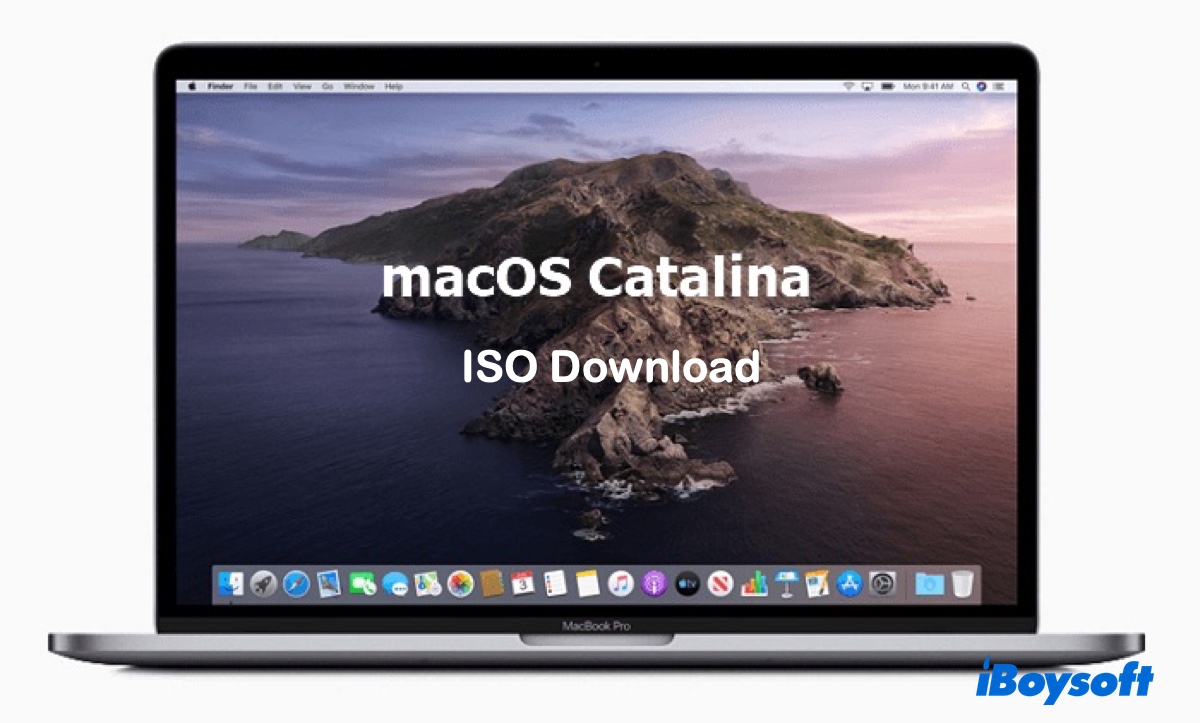Ein macOS Catalina ISO-Datei ist ein Abbild der Apple macOS Catalina Betriebssystemversion 10.15. Dieses Dateiformat wird häufig verwendet, um macOS Catalina in einer virtuellen Maschinenumgebung (z.B. VMware, VirtualBox) auszuführen.
Damit können Sie macOS Catalina auf einem Computer zusammen mit anderen Betriebssystemen wie Windows oder Linux ausführen, ohne separate Hardware zu benötigen oder neu zu starten.
Hinweis: Wenn Sie die macOS Catalina ISO-Datei (64-Bit) erstellen möchten, verwenden Sie die im iBoysoft DiskGeeker zur Verfügung gestellte Abbilddatei und konvertieren Sie die DMG in ISO. Dies spart Zeit, die sonst bei der manuellen Erstellung der DMG-Datei verloren gegangen wäre, indem der 8-Schritte-Prozess auf 2 vereinfacht wird.
Mit dieser App können Sie auch problemlos einen bootfähigen USB-Installer für macOS Catalina erstellen.
So erstellen Sie die macOS Catalina ISO 64-Bit auf einfache Weise:
Schritt 1: Laden Sie die macOS Catalina DMG-Datei von iBoysoft DiskGeeker herunter.
Öffnen Sie iBoysoft DiskGeeker, wählen Sie eine Mac-Partition aus, klicken Sie auf Image herunterladen, wählen Sie macOS 10.15 Catalina und klicken Sie auf Erhalten.
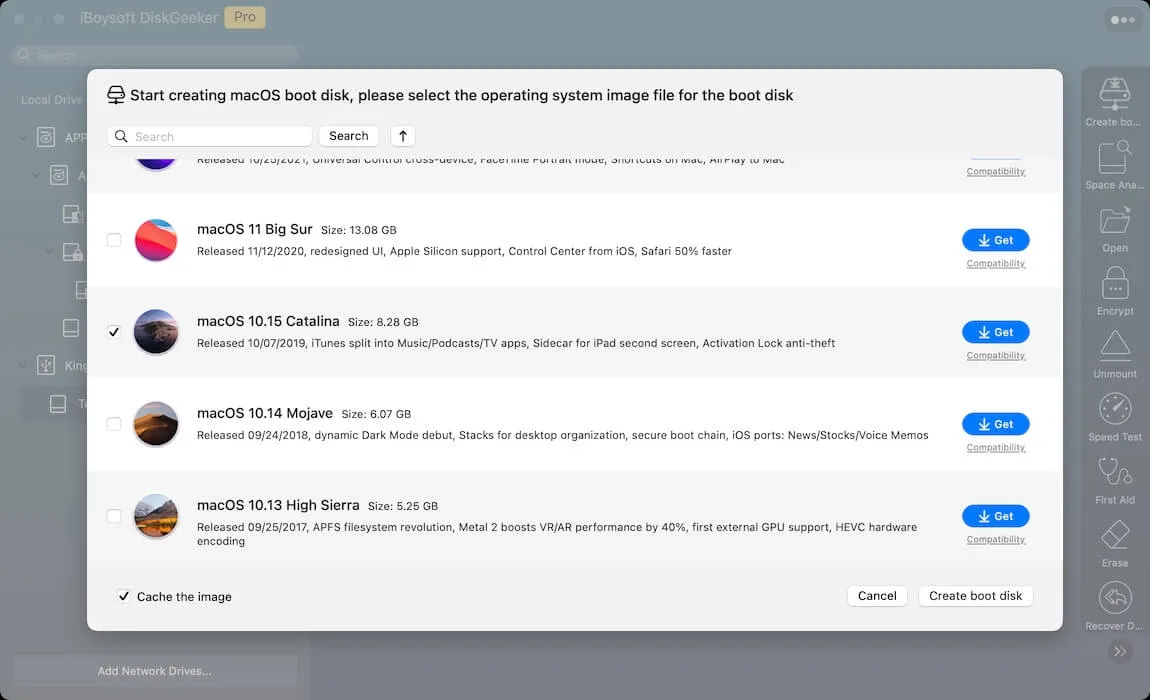
Schritt 2: Öffnen Sie Terminal und führen Sie die unten stehenden Befehle aus, um die Catalina.dmg-Datei in das .iso-Format zu konvertieren.
hdiutil convert dmg_dateipfad -format UDTO -o ~/Desktop/Catalina.cdrmv ~/Desktop/Catalina.cdr ~/Desktop/Catalina.isoErsetzen Sie den Dateipfad der dmg_datei mit dem tatsächlichen Dateipfad.
Wenn Sie die macOS Catalina ISO 64-Bit direkt herunterladen möchten, versuchen Sie die Links im folgenden Abschnitt.
Wie man macOS Catalina ISO 64-Bit herunterlädt?
Wenn Sie nur einen Windows-PC oder einen Mac haben, der nicht mit macOS Catalina kompatibel ist, können Sie die macOS Catalina ISO-Datei von den untenstehenden Links herunterladen.
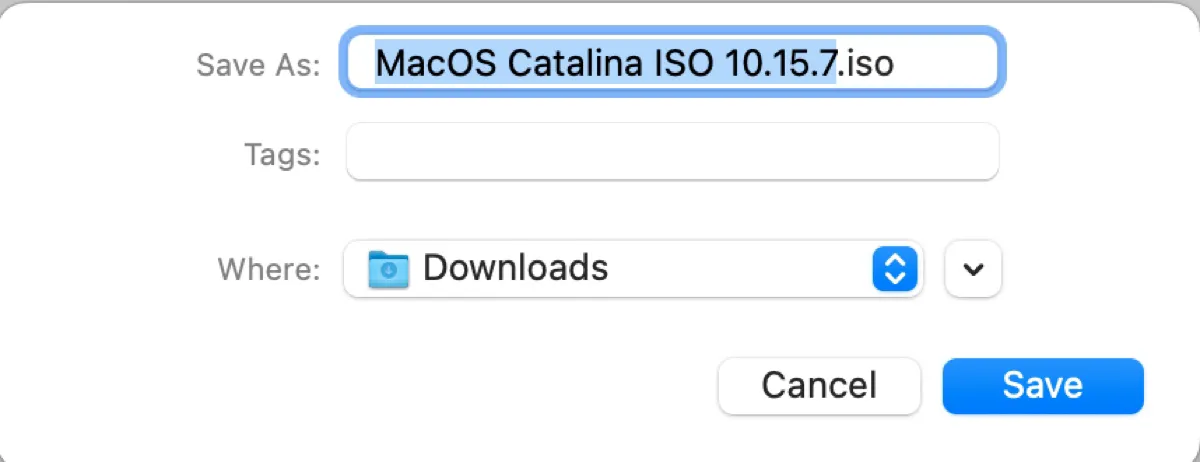
Holen Sie sich den macOS Catalina ISO-Download 64-Bit für VirtualBox/VMware:
macOS Catalina ISO-Download 10.15.7 (mega.nz)
macOS Catalina 10.15.7.iso Download (mediafire)
macOS Catalina ISO-Download 10.15.7 (archive.org)
macOS Catalina ISO-Datei Download (archive.org)
macOS Catalina ISO-Download 10.15.5 (archive.org)
Teilen Sie diese Ressourcen, um anderen beim Herunterladen der macOS Catalina ISO für VirtualBox oder VMware zu helfen.
Wie man macOS Catalina ISO 64-Bit erstellt?
Tipps: Die folgenden Schritte sind kompliziert. Um den Prozess zu vereinfachen, verwenden Sie iBoysoft DiskGeeker, um die macOS Catalina DMG-Datei herunterzuladen, anstatt eine zu erstellen. Mit diesem Tool können Sie auch schnellere Download-Geschwindigkeiten erzielen.
Wenn Sie einen mit macOS Catalina kompatiblen Mac haben, können Sie die macOS Catalina ISO-Datei mit den folgenden Schritten erstellen:
Schritt 1: Laden Sie den vollständigen macOS Catalina Installer herunter
Der erste Schritt beim Erstellen einer macOS Catalina 10.15.7 ISO-Datei besteht darin, den vollständigen Installer herunterzuladen. Sie können auf diesen Link klicken, um ihn aus dem Mac App Store zu erhalten.
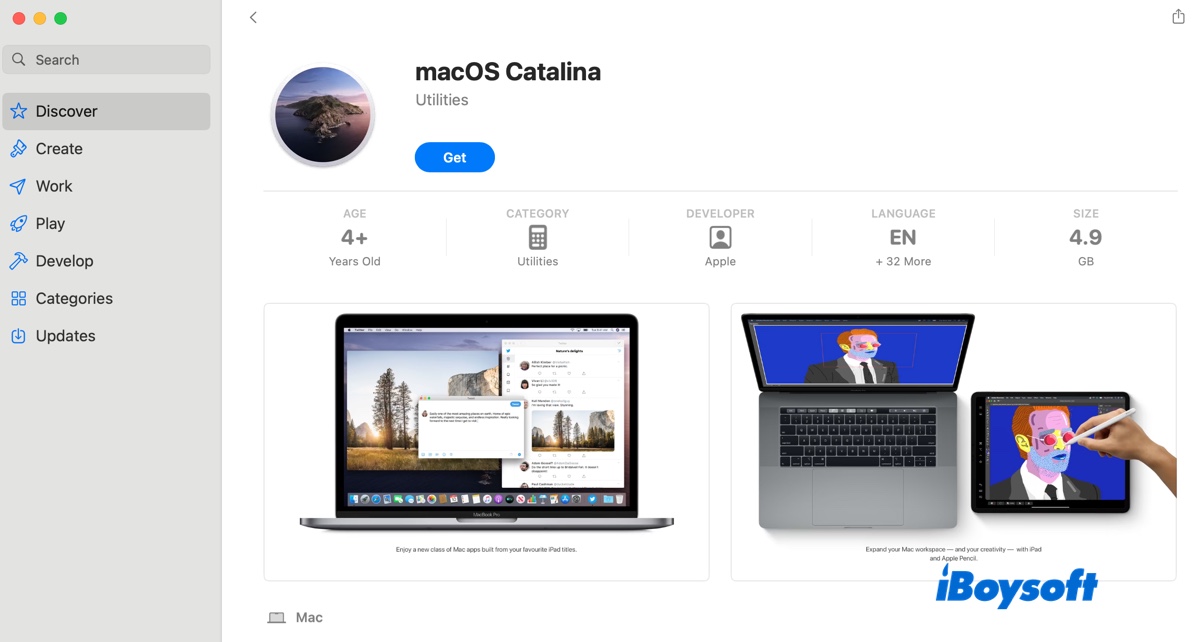
Klicken Sie auf "Erhalten" > "Herunterladen", um das neueste macOS Catalina 10.15.7 im Software-Update herunterzuladen. Nachdem der Download abgeschlossen ist, sollten Sie ihn in Ihrem Anwendungen-Ordner finden.
Schritt 2: Erstellen der macOS Catalina 10.15.7 ISO-Datei in Terminal
Die folgenden Verfahren erfordern die Ausführung von Befehlen im Terminal. Stellen Sie sicher, dass der Befehl korrekt eingegeben ist, bevor Sie ihn ausführen. Andernfalls kann dies zu unerwarteten Ergebnissen führen.
- Öffnen Sie das Terminal.
- Kopieren und fügen Sie den untenstehenden Befehl in das Terminal ein und drücken Sie die Eingabetaste, um ein Disk-Image zu erstellen.
hdiutil create -o /tmp/Catalina -size 8500m -volname Catalina -layout SPUD -fs HFS+J - Hängen Sie das Disk-Image auf Ihrem Mac ein.
hdiutil attach /tmp/Catalina.dmg -noverify -mountpoint /Volumes/Catalina - Erstellen Sie einen bootfähigen macOS Catalina-Installer.
sudo /Applications/Install\ macOS\ Catalina.app/Contents/Resources/createinstallmedia --volume /Volumes/Catalina --nointeraction - Geben Sie Ihr Administratorpasswort ein und drücken Sie die Eingabetaste.
- Hängen Sie das bootfähige macOS Catalina-Volume aus.
hdiutil detach /volumes/Install\ macOS\ Catalina - Konvertieren Sie Catalina.dmg in Catalina.cdr.
hdiutil convert /tmp/Catalina.dmg -format UDTO -o ~/Desktop/Catalina.cdr - Benennen Sie Catalina.cdr in Catalina.iso um und verschieben Sie es auf den Desktop.
mv ~/Desktop/Catalina.cdr ~/Desktop/Catalina.iso
Müssen Sie die ISO-Datei in DMG konvertieren? Lesen Sie: Wie man ISO in DMG auf dem Mac konvertiert
Jetzt haben Sie eine bootfähige macOS Catalina 10.15.7 ISO-Datei. Teilen Sie diese Anleitung, wenn Sie sie hilfreich finden!